Nghe một bài hát bạn yêu thích và muốn biết nó có tên là gì? Bạn may mắn. Đã qua lâu rồi những ngày bạn phải gọi điện cho một người bạn và ngâm nga giai điệu, đâm đầu vào một từ, ở đây và ở đó. Hiện có rất nhiều công cụ tuyệt vời sẽ cho bạn biết chính xác những gì bạn đang nghe - một số trong số chúng ngay lập tức…
6 lựa chọn ‘Bài hát này là gì’
- Tùy chọn 1: Sử dụng Shazam
- Tùy chọn 2: Sử dụng SoundHound
- Tùy chọn 3: Yêu cầu trợ lý điện thoại của bạn
- Tùy chọn 4: Mua điện thoại Google Pixel
- Tùy chọn 5: Sử dụng loa thông minh
- Tùy chọn 6: Hỏi trên WatZatSong
- Ưu đãi trong thời gian có hạn: Giảm giá 60% cho Audible
Tùy chọn 1: Sử dụng Shazam

Shazam
Nếu bạn thường xuyên thấy mình trong câu hỏi hóc búa 'bài hát này là gì?' Và bạn không phải là người thích trợ lý điện thoại của mình, bạn nên thử một ứng dụng nhận dạng bài hát chuyên dụng, chẳng hạn như Shazam .
Ưu điểm :
- Một lần nhấn để xác định bài hát
- Độ chính xác cao
- Thư viện âm nhạc phong phú
- Dễ sử dụng
- Tính năng ngoại tuyến
- Truy cập bằng một lần chạm vào các bản nhạc và video từ kết quả
- Lịch sử đã lưu của các bài hát bạn đã truy vấn
- Dựa trên tài khoản để bạn có thể truy cập kết quả của mình trên bất kỳ thiết bị nào (bao gồm cả trình duyệt web).
Nhược điểm :
- Chỉ xác định các bản nhạc gốc (không có bản nhạc trực tiếp, bản cover, hát hoặc ngâm nga)
- Không có tùy chọn rảnh tay
Shazam là ứng dụng nhận dạng bài hát phổ biến nhất trên thị trường. Nó có sẵn trên iPhone, iPad, Mac và Apple Watch, cũng như các thiết bị Android và Wear OS.
Shazam đã được tích hợp hoàn toàn vào hệ thống iOS, ngay cả đối với Apple Watch. Bạn có thể gọi Siri trên Apple Watch để đặt tên cho bản nhạc đang được phát xung quanh bạn hoặc bạn có thể tải Shazam xuống Apple Watch của mình, sau đó bắt đầu Shazaming.
Để sử dụng nó, chỉ cần tải xuống và cài đặt ứng dụng từ Cửa hàng Google Play hoặc là Apple App Store . Sau đó, mở ứng dụng và nhấn vào biểu tượng S lớn trong ứng dụng Shazam. Nó sẽ bắt đầu nghe trong vài giây và trả lại cho bạn tất cả thông tin liên quan mà bạn cần biết về bài hát hiện tại, bao gồm tiêu đề, album và nghệ sĩ của nó, cũng như các liên kết để theo dõi trên các dịch vụ phát trực tuyến phổ biến hơn ( Apple Music, Âm nhạc Amazon , Âm nhạc trên YouTube ), nơi bạn có thể nghe và / hoặc mua bài hát.
TIỀN BOA: Bạn có thể định cấu hình Shazam để bắt đầu nghe ngay khi mở ứng dụng, vì vậy bạn chỉ phải nhấn một lần để xác định bài hát.
Shazam thường nhanh hơn và chính xác hơn một chút so với SoundHound (được thảo luận bên dưới), nhưng thường không hơn Siri và Trợ lý Google.
Shazam cũng hoạt động ngoại tuyến… kinda. Nếu bạn không có quyền truy cập Internet khi nghe bài hát mới mà bạn yêu thích, khi bạn bảo Shazam nghe, nó sẽ gắn thẻ bài hát đó và xác định bài hát đó sau khi bạn có quyền truy cập Internet.
Điều đó nói rằng, Shazam cũng có một số mặt trái. Một trong những điểm lớn nhất là nó chỉ xác định các bản ghi gốc của một bài hát, có nghĩa là nó sẽ không xác định một bài hát bạn ngâm nga, hát hay huýt sáo. Nó cũng không có lệnh thoại, có nghĩa là bạn sẽ luôn phải rút điện thoại ra và kích hoạt ứng dụng để đặt tên cho bài hát.
* May mắn thay, có một cách giải quyết cho vấn đề 'không rảnh tay': chỉ cần đặt Shazam nhận dạng bài hát ngay khi nó mở ra, sau đó sử dụng trợ lý của điện thoại để khởi động Shazam ở chế độ rảnh tay. I E. Nói Hey Google start Shazam hoặc Hey Siri start Shazam và Siri sẽ kích hoạt và ngay lập tức cố gắng xác định bài hát hiện tại. Không cần tay!
>> Truy cập trang web chính thức của ShazamTùy chọn 2: Sử dụng SoundHound
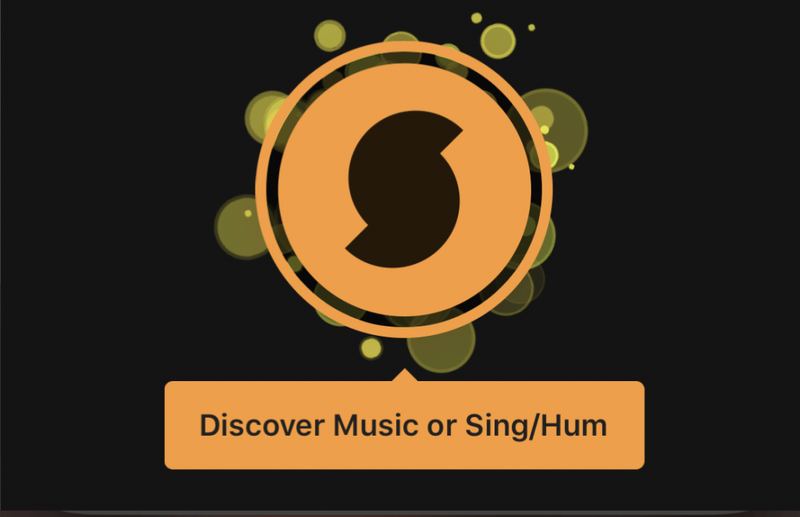
SoundHound
SoundHound là một ứng dụng nhận dạng bài hát nổi tiếng khác. Nó hoạt động khá giống với Shazam, cho phép bạn xác định một bài hát chỉ bằng một nút bấm.
Ưu điểm :
- Một lần nhấn để khám phá âm nhạc
- Sẽ xác định các bài hát bạn hát hoặc ngâm nga
- Tính năng rảnh tay
Nhược điểm :
- Độ chính xác không cao khi bạn ngâm nga hoặc hát một bài hát
Để sử dụng SoundHound để xác định một bài hát, chỉ cần tải xuống ứng dụng từ trang web chính thức của nó và cài đặt nó. Sau đó, mở ứng dụng, chạm vào nút SoundHound màu cam lớn và giữ điện thoại của bạn gần chỗ phát nhạc. SoundHound sau đó sẽ xác định bài hát.
Nhưng mặc dù SoundHound khá giống với Shazam về hoạt động cơ bản của nó, nhưng có hai điều rất khác nhau…
Sự khác biệt lớn đầu tiên là SoundHound có thể xác định các bài hát mà bạn ngâm nga hoặc hát theo nó. Shazam không thể làm điều này. Miễn là giọng hát của bạn không bị tắt quá mức, SoundHound sẽ có thể cho bạn biết bài hát đó là gì.
Và điểm khác biệt lớn thứ hai là SoundHound có chế độ rảnh tay. Vì vậy, nếu bạn đang lái xe hoặc nấu ăn hoặc vì lý do nào khác mà không thể chạm vào điện thoại của mình, bạn có thể chỉ cần nói OK, SoundHound, bài hát này là gì và nó sẽ bắt đầu nghe và xác định bài hát ngay lập tức.
Truy cập trang web chính thức của Soundhound >>Tùy chọn 3: Yêu cầu trợ lý điện thoại của bạn
Nếu bạn sử dụng điện thoại iPhone hoặc Android, tùy chọn đơn giản nhất để xác định bài hát đang phát là chỉ cần hỏi trợ lý của điện thoại.
Trên iPhone, trợ lý đó được gọi là Siri. Trên Android, nó được gọi là Trợ lý Google. Trên điện thoại Samsung Android, nó được gọi là Bixby. Tất cả những trợ lý này đều có tính năng 'bài hát này là gì' được tích hợp sẵn.
Đây là cách sử dụng nó:
- Kích hoạt trợ lý điện thoại của bạn.
Trong khi bài hát đang phát, hãy kích hoạt trợ lý điện thoại của bạn.
- Yêu cầu trợ lý điện thoại của bạn nghe nguồn nhạc.
Sau khi trợ lý điện thoại của bạn đang nghe, hãy nói điều gì đó dọc theo nội dung Bài hát này là gì hoặc Xác định bài hát này hoặc đặt tên cho giai điệu này cho tôi, sau đó giữ điện thoại của bạn gần nguồn nhạc.
- Chờ trợ lý của bạn cung cấp cho bạn kết quả.
Sau một vài giây, trợ lý của bạn sẽ hiển thị kết quả với thông tin chi tiết, chẳng hạn như tiêu đề, nghệ sĩ, album và có thể là lời bài hát và nút phát hoặc liên kết đến bài hát (ví dụ: trong Apple Music hoặc YouTube Music). có thể chơi hoặc mua nó, hoặc tìm hiểu thêm thông tin.
TIỀN BOA: Nếu bạn đã bật tính năng này trong cài đặt của mình, bạn thực sự có thể làm tất cả những điều này mà không cần chạm vào điện thoại của mình - ngay cả khi điện thoại đang ở chế độ ngủ và bị khóa. Đơn giản chỉ cần nói, Hey Siri, bài hát này là gì? (trên iPhone), Hey Google, bài hát này là gì? (trên Android) hoặc Hi Bixby, bài hát này là gì ?, và điện thoại của bạn sẽ đánh thức và xác định bài hát đó cho bạn. Tuyệt vời khi bạn đang lái xe hoặc nấu ăn!
Để thiết lập trợ lý của bạn để nó hoạt động ngay cả khi điện thoại của bạn bị khóa:
- Đi đến Amazon Audible .
- Bạn sẽ được chào đón với Chỉ 5,95 đô la một tháng trong ưu đãi 3 tháng đầu tiên của mình. Nhấp vào Nhận trong thời gian giới hạn này phục vụ .

- Nhập chi tiết đăng nhập của bạn để đăng nhập vào Amazon.

- Điền vào thông tin thanh toán để bắt đầu dùng thử Audible 30 ngày miễn phí.

Siri vs Google Assistant vs Bixby: Trợ lý điện thoại nào tốt nhất để xác định bài hát?
Cả Siri và Trợ lý Google đều nhận dạng bài hát nhanh chóng và chính xác - nói chung cũng nhanh chóng như các ứng dụng nhận dạng bài hát chuyên dụng được thảo luận bên dưới.
Trên thực tế, Siri thực sự sử dụng Shazam làm công cụ của nó, vì vậy nó cũng nhanh và chính xác như ứng dụng Shazam. Và Trợ lý Google hiện là một trong những ưu tiên phát triển cao nhất của Google trong một vài năm. Nó rất quan trọng đối với kế hoạch tương lai của họ. Do đó, Trợ lý Google thường tốt như Shazam.
Mặt khác, Bixby kém chính xác hơn và chậm hơn đáng kể so với cả Siri và Google Assistant.
Tất cả ba trợ lý điện thoại đều yêu cầu kết nối Internet để xác định các bài hát.
Tùy chọn 4: Mua điện thoại Google Pixel

Điện thoại Pixel của Google nâng ID bài hát lên một cấp độ hoàn toàn mới: nó tự động xác định bất kỳ bài hát nào đang được phát gần đó và hiển thị cho bạn trên màn hình khóa của bạn! (Ngay cả khi không có kết nối internet.)
Vì vậy, nếu đã đến lúc mua điện thoại mới, hãy biến nó thành Pixel.
Pixel 4XL

Bạn có thể nhận được một Google Pixel 4 XL - Just Black - 64GB - Đã mở khóa (Gia hạn) chỉ với 344,75 đô la, giảm 56% so với giá gốc.
Pixel 4a

Các Pixel 4a là lựa chọn của chúng tôi cho chiếc điện thoại giá rẻ tốt nhất hiện nay.
Pixel 5

Các Pixel 5 là lựa chọn của chúng tôi cho điện thoại tầm trung tốt nhất.
Mua Pixel trên eBay
Bạn cũng có thể mua Google Pixel trên eBay, nhưng trước khi mua, hãy đảm bảo bạn đăng ký Coupert và cài đặt tiện ích mở rộng trình duyệt của họ. Sau đó, bạn sẽ được hoàn lại tiền khi mua.

Tùy chọn 5: Sử dụng loa thông minh
Trang chủ Google
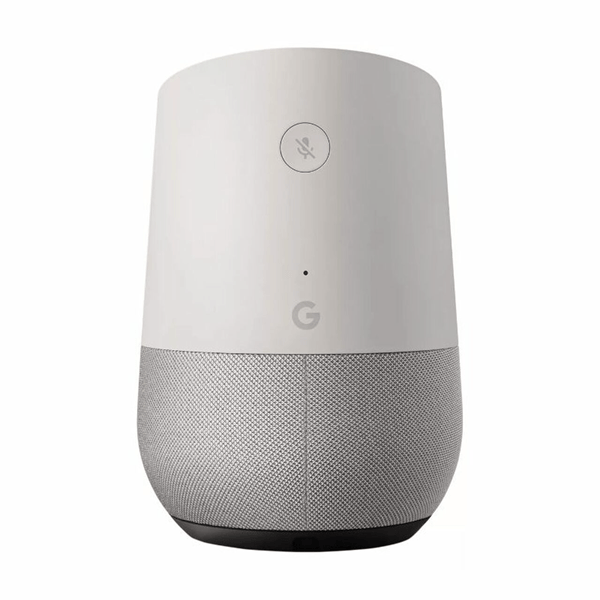
Nếu bạn có loa thông minh Google Home và bạn nghe thấy một bài hát mà bạn thích ở gần đó (ví dụ: nhạc phim), bạn chỉ cần nói, Này Google, đây là bài hát gì ?, và loa Google Home sẽ cho bạn biết.
tiếng vang amazon
Các tiếng vang amazon cũng có thể giúp.
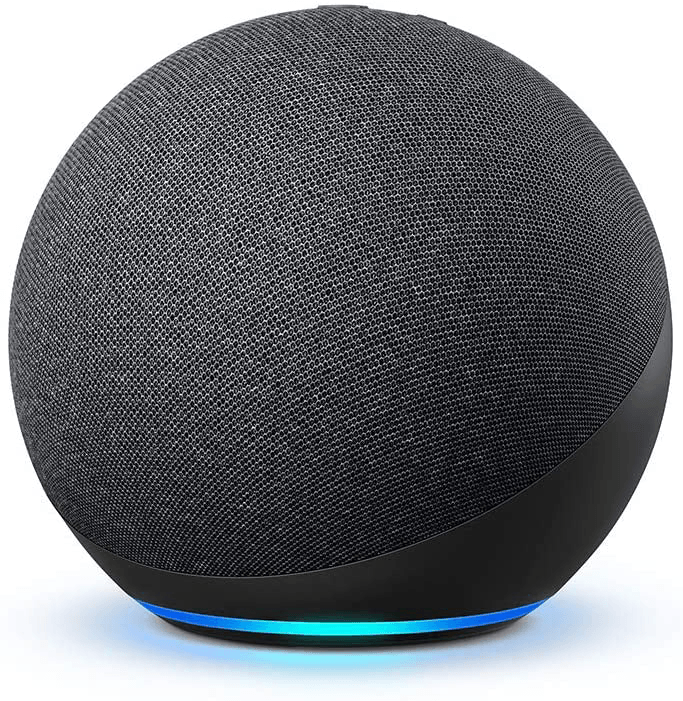
Echo là một chiếc loa thông minh, nhưng nó không chỉ phát nhạc; nó cũng có ID bài hát. Để Echo xác định một bài hát cho bạn, chỉ cần nói Bật ID bất cứ lúc nào, và nó sẽ thông báo tên và nghệ sĩ của mỗi bài hát trước khi nó phát.
Tuy nhiên, nó không hoạt động tốt nếu nó đang phát một đài phát thanh. Nó chỉ cho bạn biết tên của đài chứ không phải bài hát đang được phát.
Mẹo thưởng: Nếu bạn là thành viên Prime, bạn có thể truyền phát nhạc phù hợp với trái tim mình bằng Âm nhạc Amazon Danh mục khổng lồ gồm 30 triệu bài hát miễn phí.Mua một cái trên eBay
Bạn cũng có thể mua loa thông minh trên eBay, nhưng trước khi mua, hãy đảm bảo bạn đã đăng ký Coupert và cài đặt tiện ích mở rộng trình duyệt của họ. Sau đó, bạn sẽ được hoàn lại tiền khi mua.

Tùy chọn 6: Hỏi trên WatZatSong
Nếu các phương pháp trên không thành công và bạn thực sự PHẢI tìm hiểu bài hát đó được gọi là gì, bạn luôn có thể WatZatSong diễn đàn.
Bạn đăng bản ghi âm của bài hát và / hoặc mô tả càng nhiều càng tốt về nó, sau đó đợi những người yêu nhạc khác cho bạn biết câu trả lời.
Ưu đãi trong thời gian có hạn: Giảm giá 60% cho Audible
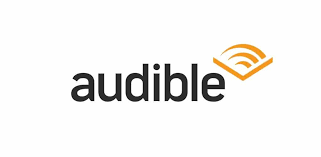
Cũng giống như âm nhạc, sách là một thành phần thiết yếu khác trong cuộc sống của chúng ta. Tuy nhiên, trong thế giới ngày càng hỗn loạn này, thật khó để tìm được thời gian để ngồi xuống và thưởng thức một cuốn sách vật lý. Đây là đâu Có thể nghe được đến hỗn hợp.
Có thể nghe được là dịch vụ sách nói của Amazon cho phép bạn nghe cho những cuốn sách yêu thích của bạn. Bằng cách đặt hơn 200.000 chương trình âm thanh trong tầm tay, bạn có thể thưởng thức bất kỳ nội dung âm thanh nào, cho dù bạn đang có khoảng thời gian yên tĩnh cho riêng mình hay đang di chuyển (chạy việc vặt, khi đang trên đường đi làm hoặc đi dạo).
Với Audible, bạn có thể ngay lập tức đi sâu vào những bộ phim kinh dị tội phạm hấp dẫn nhất, điều chỉnh các chương trình thiền chánh niệm và thưởng thức bất kỳ bài đọc trí tuệ nào chắp cánh cho trí tưởng tượng của bạn. Nó có thể giống như mọi cuốn sách giấy khác, nhưng ở dạng âm thanh - một cách kể chuyện hấp dẫn đưa bạn đến những vũ trụ được hé lộ trước mặt bạn.
Và tin tốt là, trong một khoảng thời gian có hạn, Audible đang cung cấp bản dùng thử miễn phí 30 ngày để bạn có thể khám phá danh mục nội dung phong phú của nó khi rảnh rỗi. Trong thời gian dùng thử, bạn sẽ có quyền truy cập không giới hạn vào mọi thứ đi kèm với tư cách thành viên Audible Plus tiêu chuẩn: Audible Originals, Audiobooks và Podcast không giới hạn. Sau khi dùng thử, bạn có thể chọn tiếp tục với đăng ký, bắt đầu từ $ 5,95 mỗi tháng. Ngoài ra, bạn có thể chọn không tham gia nếu đó không phải là việc của bạn hoặc thậm chí việc đọc sách nói không phải là cam kết hàng ngày đối với bạn.
Dưới đây là cách nhận 30 ngày Audible miễn phí:
Thì đấy - bây giờ 30 ngày Audible miễn phí của bạn bắt đầu. Vui thích!
Bạn đã có nó - sáu cách dễ dàng để giúp bạn xác định tên của một bài hát. Hy vọng rằng điều này sẽ giúp trải nghiệm nghe nhạc của bạn tốt hơn! Hãy chia sẻ ý tưởng, đề xuất và câu hỏi của bạn với chúng tôi trong phần bình luận bên dưới. Cảm ơn vì đã đọc!
Ảnh âm nhạc được tạo bởi drobotdean - www.freepik.com




![[Đã giải quyết] Sự cố FPS nhẹ sắp chết](https://letmeknow.ch/img/knowledge/30/dying-light-fps-issue.jpg)




